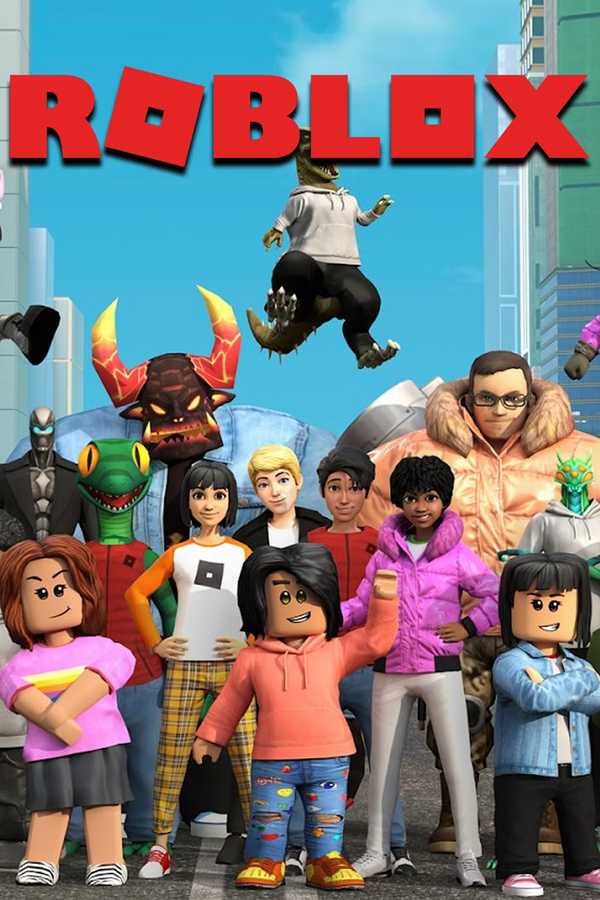Links Rápidos
Enquanto havia vários consoles de jogos portáteis antes do Steam Deck, a Valve conseguiu fazer o impensável ao entregar um console que pode reproduzir alguns dos melhores títulos AAA. Ao contrário do Nintendo Switch, o Steam Deck é versátil e capaz o suficiente para rodar títulos como Deus da guerra, Forza Horizonte 5e mais. No entanto, muitas pessoas não sabem que podem jogar jogos que não estão disponíveis no Steam, como Roblox.
3:33
Relacionado
10 ótimos jogos de Dragon Ball que você pode jogar no Roblox (de graça)
Com tantas opções diferentes para os fãs de Dragon Ball navegando na Biblioteca do Roblox, pode demorar um pouco para diferenciar todas elas.
O Steam Deck dá aos usuários acesso às suas bibliotecas Steam, mas os proprietários do Steam Deck não sabem que podem jogar jogos que não estão acessíveis no Steam, como Roblox. Como muitos jogadores não sabem jogar Roblox no Steam Deck, este guia cobrirá tudo o que há para saber sobre ele, junto com outras informações úteis.
Jogando Roblox no Steam Deck via navegador de Internet
Se você quiser jogar Roblox no seu Steam Deck por meio de um navegador da Internet, aqui está o que você precisa fazer:
- Ligue o seu Steam Deck.
- Mude para o modo Desktop.
- Acesse a Discover Store e instale um navegador da web, caso ainda não o tenha feito.
- Após instalar o Mozilla Firefox ou Google Chrome, acesse-o.
- Visite a Roblox site para criar uma conta ou fazer login.
- Depois de fazer login, você pode jogar Roblox no navegador.
Jogando outros títulos no Steam Deck por meio do Heroic Games Launcher
Se você quiser jogar jogos de outros lançadores como Epic Games, GOG, etc. em seu Steam Deck, aqui está o que você precisa fazer:
- Ligue o seu Steam Deck.
- Mude para o modo Desktop.
- Acesse a Discover Store e instale o Heroic Games Launcher.
- Após a conclusão da instalação, pressione e segure o trackpad esquerdo para criar um atalho no modo de jogo para facilitar o acesso posteriormente. Você pode encontrar o atalho em Jogos não Steam no modo Jogo e no menu Iniciar do Linux em Jogos.
- Acesse o Heroic Games Launcher e faça login na conta de sua preferência.
- Depois de seguir as instruções na tela, a guia da sua biblioteca será atualizada com os jogos existentes de todas as plataformas conectadas.
- Para instalar um jogo de sua escolha, clique no jogo e siga as instruções fornecidas. Curiosamente, o instalador escolherá a melhor versão do Wine para o jogo. No entanto, você pode alterar isso posteriormente em Configurações do jogo.
Agora que você sabe jogar Roblox e jogos de outras plataformas como GOG e Epic Games, aproveitem ao máximo essas informações. A boa notícia é que você não terá que gastar muito em um dispositivo portátil para jogos baseado em Windows para jogar em plataformas como GOG e Epic Games que não estão disponíveis desde o início. É um pouco incômodo, mas vale a pena, considerando o quão caras as alternativas do Steam Deck podem ser.